
- •Введение
- •План урока
- •III. Содержание урока.
- •2. Опрос студентов по пройденному материалу: (15 мин.)
- •Далее идет изложение нового материала по плану (40 мин.): Назначение программы спс «Гарант»
- •Окно программы спс «Гарант»
- •Виды поиска документов в спс «Гарант»
- •Поиск по реквизитам спс «Гарант»
- •Не задавайте слишком много условий
- •Вводите только точно известные значения
- •Поиск по ситуации спс «Гарант»
- •Поиск по контексту спс «Гарант»
- •Поиск по классификаторам
- •Поиск по источнику опубликования
- •Распечатка документов, сохранение в файл.
- •1. Распечатка документа или списка
- •Запись в текстовый файл
- •3. Экспорт в Microsoft Word
Не задавайте слишком много условий
Как правило, для успешного поиска достаточно ввести условия для 2-3 реквизитов. Если результирующий список документов окажется слишком большим, то вы сможете вернуться в карточку и уточнить запрос.
Указать, например номер и дату принятия обычно бывает достаточно для однозначной идентификации документа при поиске.
Вводите только точно известные значения
Не старайтесь заполнить карточку запроса всеми известными вам реквизитами, особенно если есть сомнения в их достоверности. Ошибка хотя бы в одном условии приведет к тому, что нужный документ найден не будет. Поэтому старайтесь указывать только те условия, в которых вы абсолютно уверены. В противном случае советуем применить Поиск по ситуации или воспользоваться правовым навигатором.
Поиск по ситуации спс «Гарант»
Поиск по ситуации поможет Вам мгновенно найти ответы на более чем 10000 вопросов по тематике каждой из установленных информационных баз. С помощью специально разработанного словаря ключевых слов Вы формулируете интересующую Вас проблему, описываете реальную ситуацию - и попадаете в нужный документ, причем сразу на фрагмент, содержащий ответ на Ваш вопрос.
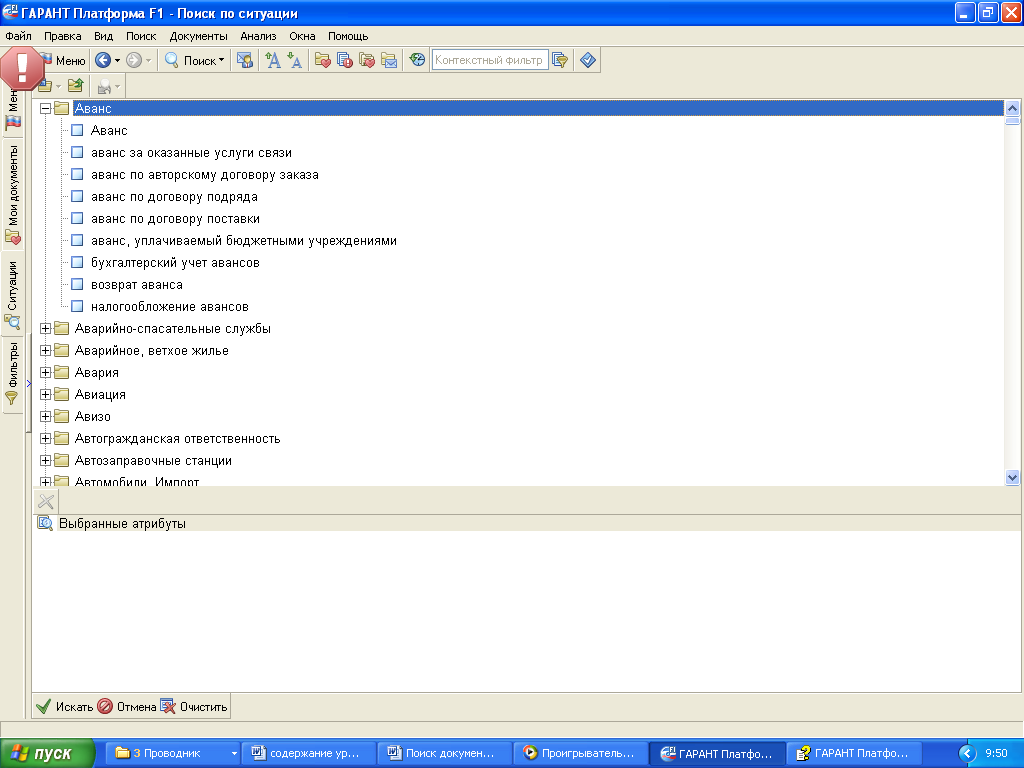
Для удобства ключевые слова разделены на два уровня - основной и дополнительный. На основном уровне сосредоточены ключевые слова, выражающие достаточно широкие понятия (например, "акцизы"). Выбрав ключевое слово на основном уровне, нужно обратиться к дополнительному уровню для уточнения Вашего вопроса (например, "отсрочка по уплате").
Для отбора документов по определенному кругу вопросов выберите одну или несколько ситуаций, наиболее точно описывающих интересующую вас проблему. Все ситуации разделены на два уровня: основной (слева) и дополнительный (справа). Каждая ситуация основного уровня описывает сравнительно широкий круг вопросов и состоит из нескольких подчиненных ситуаций дополнительного уровня, раскрывающих более частные вопросы.
Вы можете отмечать ситуации как основного, так и дополнительного уровня. Чтобы отметить термин, щелкните по нему левой кнопкой мыши или стрелками клавиатуры подведите к нему курсор-указатель и нажмите клавишу Пробел. Рядом с термином появится отметка . Если вы отметите термин основного уровня, то автоматически будут отмечены все связанные с ним термины дополнительного уровня. При поиске будут найдены документы, связанные хотя бы с одним из выбранных слов (логическое ИЛИ).
Предусмотрена также отметка КРОМЕ. Чтобы исключить из результатов поиска все документы, имеющие отношение к определенной ситуации, повторно щелкните по ней левой кнопкой мыши. Отметка изменится на. Следующий щелчок снимет эту отметку, оставив термин неотмеченным.
Неотмеченные термины никакого влияния на результаты поиска не оказывают.
Термины, отмеченные символами, и неотмеченные могут присутствовать в обоих окнах в произвольном сочетании. Количество отмеченных ситуаций показывается в верхнем правом углу окна выбора.
Левое окно - ключевые слова основного уровня
В этом окне находится список ситуаций основного уровня. При выборе ситуации основного уровня в правое окно загружается список дополнительных ситуаций.
Правое окно - ключевые слова дополнительного уровняВ этом окне находится список ситуаций дополнительного уровня, связанных с термином, на котором установлен указатель в левом окне.
Нижнее окно - ключевые слова, выбранные для поиска Окно отображает ситуации, которые были отмечены в верхних окнах и которые будут участвовать в поиске. Отмеченные ситуации сгруппированы по логическим условиям, которыми они были отмечены. Щелкнув мышью по ситуации в нижнем окне, вы сможете отыскать ее в основном или в дополнительном списках ситуаций.
Для того чтобы найти документы с помощью поиска по ситуации:
1. Выберите команду Поиск по ситуации в меню Поиск. Появится диалоговое окно. В левой колонке представлены ключевые слова основного
уровня, а в правой - дополнительного.
2. Установите в левой колонке указатель на нужное ключевое слово. При этом в правой колонке автоматически появляется список соответствующих
ключевых слов дополнительного уровня.
3. Уточните ключевое слово, установив указатель на дополнительное ключевое слово в правой колонке.
